iOS 8: 10 das melhores novidades que você precisa conhecer
Selecionamos as principais mudanças da nova versão do sistema operacional móvel da Apple
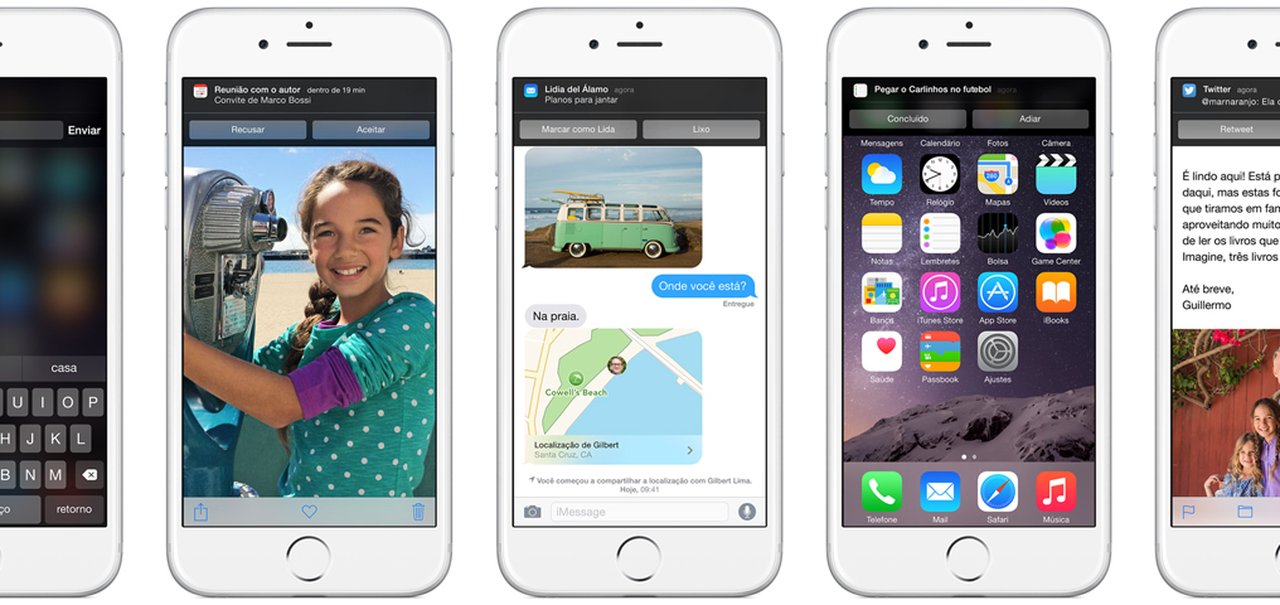
Imagem de iOS 8: 10 das melhores novidades que você precisa conhecer no site TecMundo
O iOS 8 chegou e com ele algumas novidades interessantes para os seus usuários. Se você está um pouco perdido e não conseguiu perceber ainda as modificações do sistema, então confira a lista que preparamos com as principais mudanças feitas no sistema operacional. Confira!
1. Veja os aplicativos que mais sugam a bateria
Agora você poderá descobrir qual é a porcentagem de bateria que está sendo drenada por cada aplicativo, um recurso presente no Android há muito tempo. Dessa forma, é possível desativar ou até mesmo remover programas beberrões, aumentando seu tempo de vida.
Como encontrar essa opção: toque em “Ajustes”, depois em “Geral” e em “Uso”. Por fim, toque em “Uso da Bateria”. Você confere duas listas, que mostram os apps mais gastadores nas últimas 24 horas e nos últimos seis dias.
2. Mude a exposição da câmera na tela
Um dos novos recursos da câmera é o ajuste de exposição diretamente no visor. Para regular esse parâmetro, basta apenas tocar no ícone que representa um sol e deslizar o seu dedo para cima ou para baixo, conferindo o resultado instantaneamente.
3. Veja todos os anexos de todas as conversas
A nova seção detalhes das Mensagens ficou bem maior, por uma razão básica: agora você poderá rever todos os anexos que foram trocados em cada uma de suas conversas em uma única tela, assim como no Whatsapp.
É possível ver tanto os arquivos que você mandou quanto os arquivos que você recebeu, formando um mosaico bem extenso – supondo que você não tenha deletado anteriormente o histórico.
É possível também apagar imagens uma a uma, ou fazer uma seleção rápida dos arquivos que você quer limar do seu aparelho, deletando todos eles com apenas um toque.
4. Pesquise em um Spotlight mais poderoso
O Spotlight é um recurso de pesquisa rápida do iOS acessado através de um comando gestual (basta deslizar o dedo para baixo em qualquer homescreen) que ganhou muito mais poder na oitava versão do iOS, ficando bem parecido com o Google Now.
Com a atualização, você poderá ver, enquanto digita os termos da pesquisa, trechos da Wikipedia, sites sugeridos, aplicativos e recursos do iTunes e da AppStore, horários de cinemas próximos, conteúdos de mensagens, emails, lembretes e muito mais, sempre com base no que você está buscando.
5. Acompanhe feeds diretamente no Safari
O RSS não morreu, vida longa ao feed de notícias! Com o iOS 8, você poderá se inscrever com facilidade em seus sites de notícias favoritos e acompanhá-los ao no painel de links compartilhados do Safari.
O processo é bem simples: visite o site que deseja acompanhar no Safari e toque no ícone de favoritos. Depois, toque no símbolo “@” e depois em “Assinaturas”. Por fim, toque em “Adicionar Site Atual”. Lembrando que é preciso que o site ofereça suporte ao protocolo RSS.
6. Ative a Siri por comando de voz
A Siri agora é ativada por voz no iOS 8. Basta apenas dizer “Hey, Siri” para que o aplicativo entre em ação. O recurso é bastante similar ao comando “Ok, Google”, do Android, que ativa o Google Now.
Para ativá-lo, basta apenas tocar em “Ajustes”, depois em “Geral”, “Siri” e, por fim, tocar no botão ao lado de “Permitir ‘Hey Siri’”.
7. Safari abre a versão desktop dos sites
Acessar a versão móvel de um site nem sempre é a melhor opção para explorá-lo. Por isso, o Safari agora é capaz de abrir a versão desktop de um endereço da web, caso a visualização não esteja muito boa na edição mobile.
O recurso já está disponível no Android há muito tempo, até mesmo no Chrome para iOS. Para ativá-lo, basta tocar na barra de endereços, como se fosse abrir outro site, e tocar em “Versão para Computador”.
8. Pesquise dentro dos sites pelo Safari
As configurações do Safari apresentam um novo recurso chamado "busca rápida de sites". Através dele. você poderá fazer buscas dentro de sites através do próprio Safari, bastando digitar o nome do site e o termo de busca.
O Safari vai mostrar automaticamente os resultados de busca do termo pesquisado já dentro do endereço. Esse recurso é válido para praticamente qualquer site e aparece logo abaixo das sugestões do buscador.
9. Reorganize opções de compartilhamento
Pela primeira vez na história do iOS, você poderá reorganizar as opções de compartilhamento de acordo com sua preferência. Isso significa que é possível selecionar seus programas preferidos, como WhatsApp e Facebook, movendo-os à frente de todos os outros.
Para personalizar a lista, basta apenas tocar no ícone com sinal de “mais” dentro do menu compartilhar. Toque nas três listas no canto direito e mova os aplicativos para cima ou para baixo.
10. Configure sua identificação médica
Mesmo que você não pense em usar os recursos e aplicativos de saúde da Apple, é absolutamente recomendável que você crie, pelo menos, o seu cartão de identificação médica após a instalação do iOS 8.
Para criar sua ficha médica, basta usar o aplicativo Saúde e inserir os dados. Depois , selecione a opção “Mostrar quando bloqueado”. A ficha médica poderá ser vista junta ao teclado de emergência, através da opção “ID Médico”.





